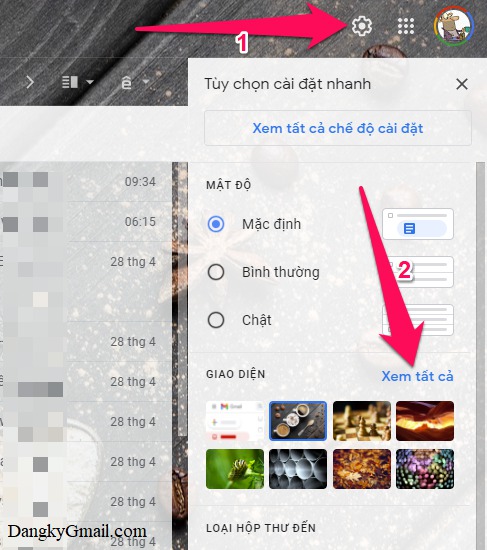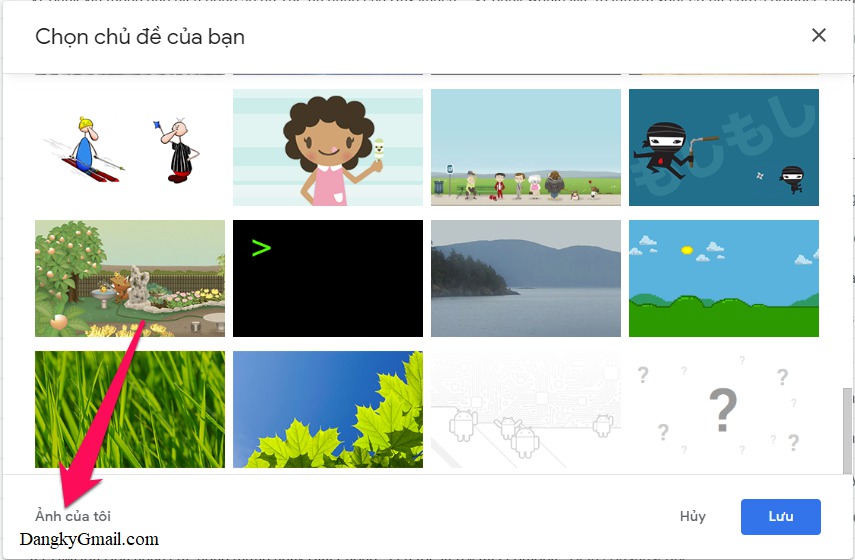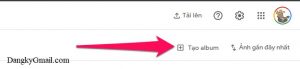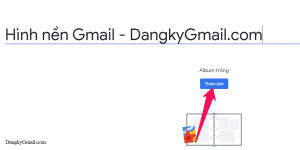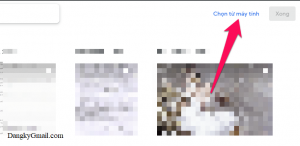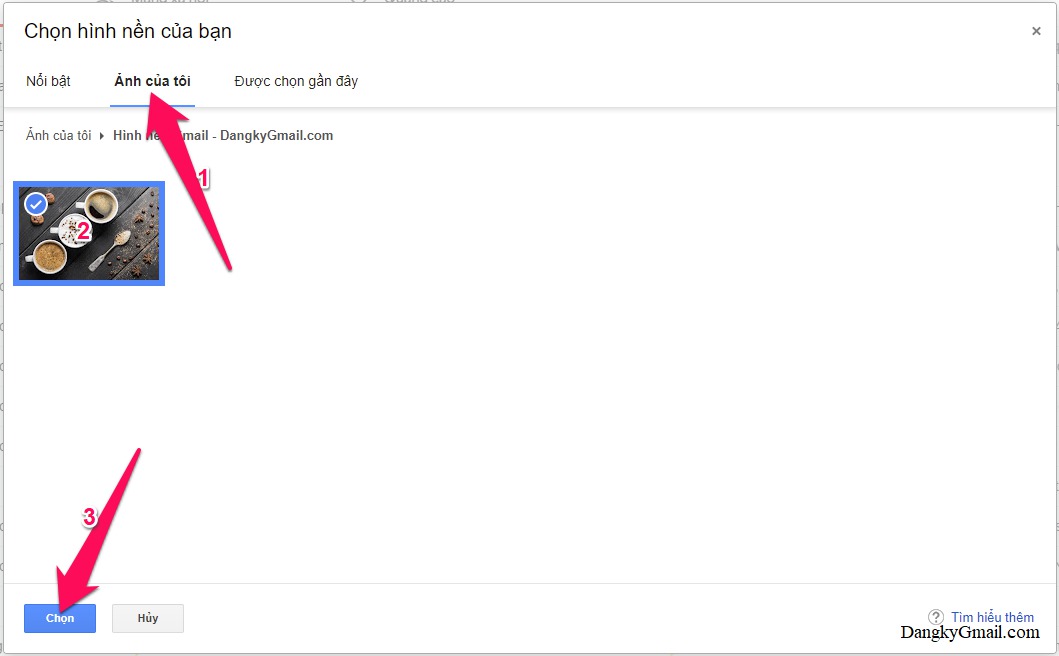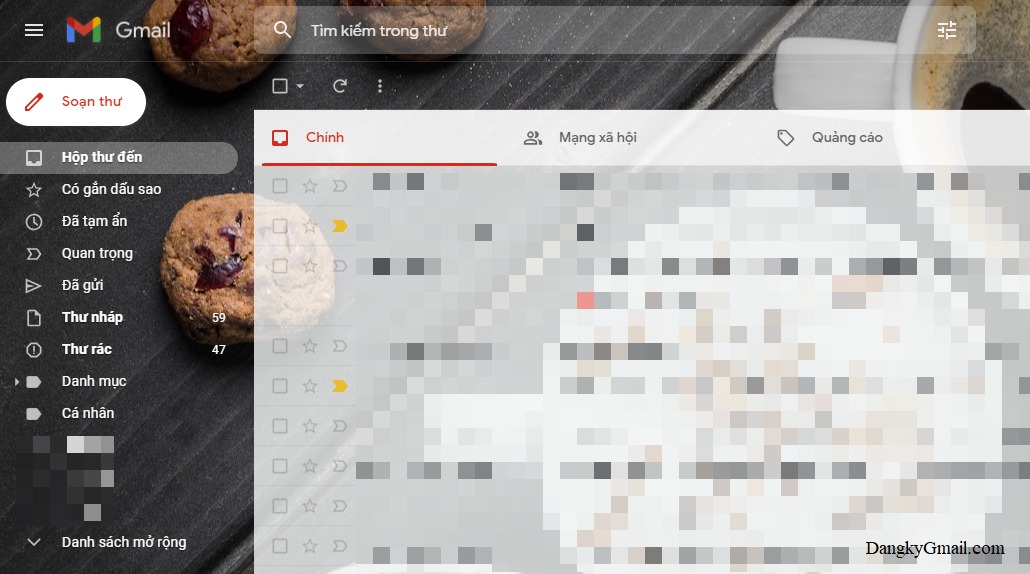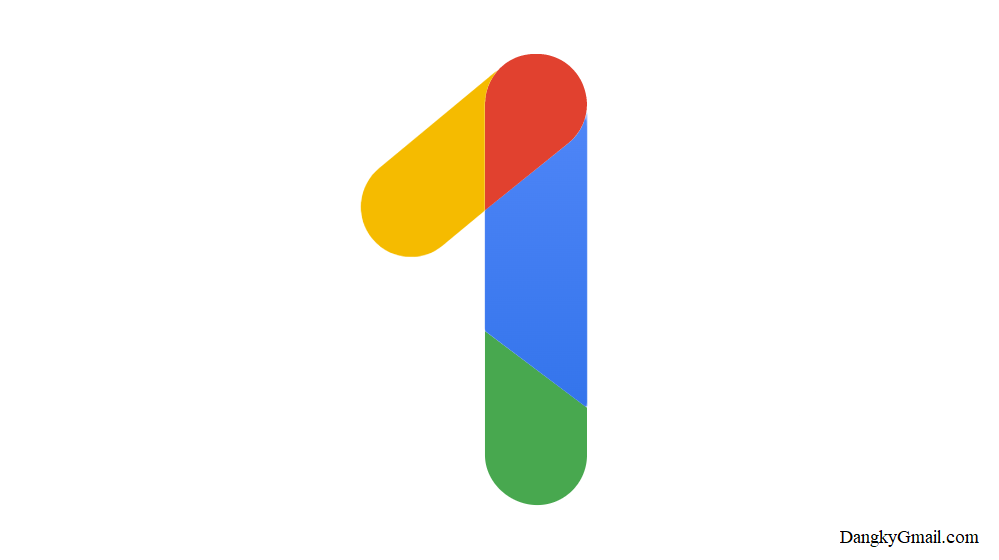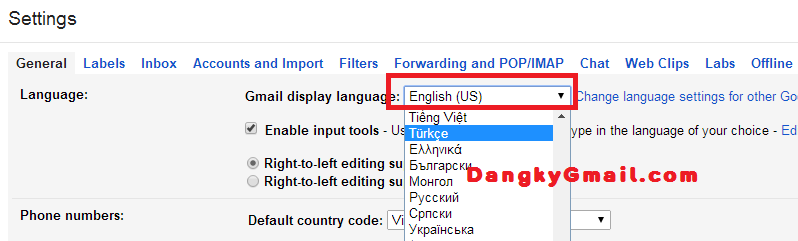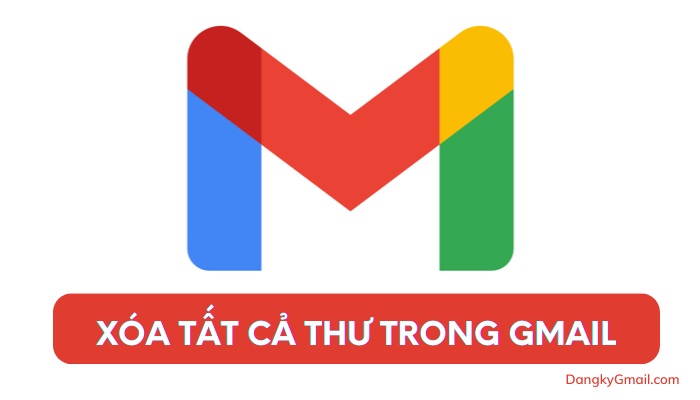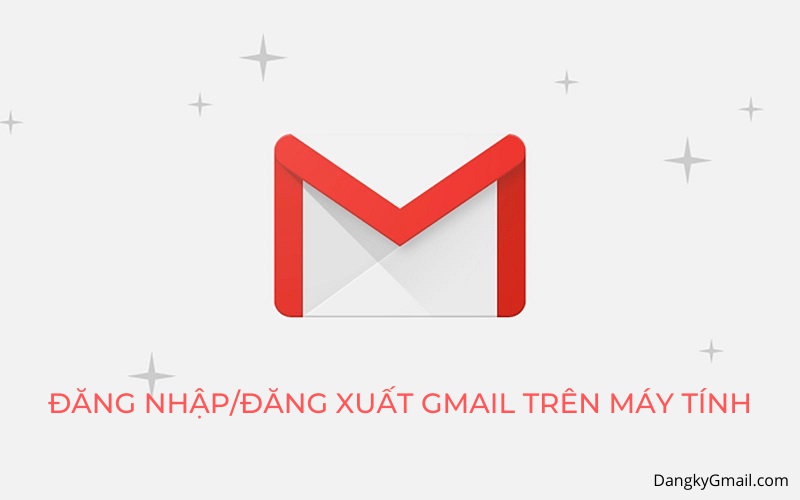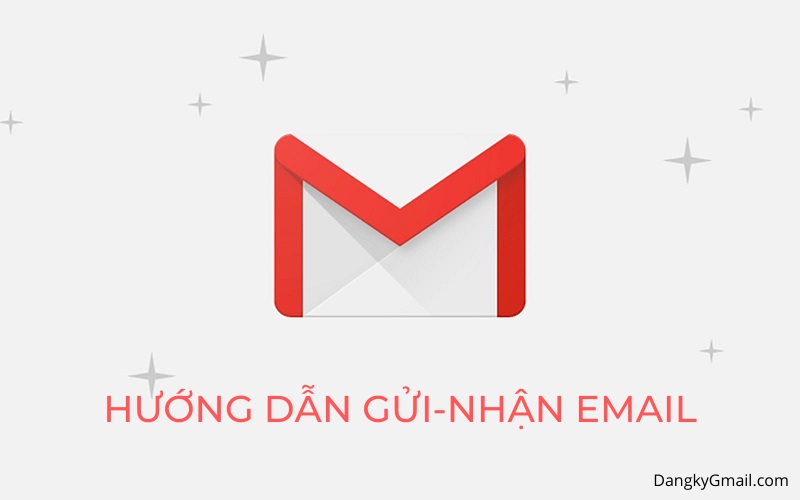Cách thay đổi hình nền Gmail theo phong cách của bạn. Bạn có thể chọn những hình nền Gmail tuyển chọn có sẵn hoặc tự tạo hình nền của riêng bạn
Hướng dẫn cách thay đổi hình nền Gmail đẹp, dễ làm
Bước 1: Đổi hình nền Gmail nhanh bằng cách nhấn vào link sau: https://mail.google.com/mail/u/0/#settings/themes
hoặc nhấn nút bánh răng cưa góc trên cùng bên phải cạnh ảnh đại diện của bạn, trong phần Giao diện chọn Xem tất cả
Bước 2: Ở đây có sẵn nhiều hình nền Gmail tuyển chọn cho bạn chọn lựa, nếu muốn sử dụng hình ảnh của bạn thì nhấn nút Ảnh của tôi
Lưu ý: Trong phần Ảnh của tôi Gmail cũng đề xuất những hình nền Gmail đẹp của mọi người tải lên, bạn cũng có thể chọn những hình nền này để làm hình nền Gmail của bạn
Bước 3: Nếu muốn sử dụng hình ảnh của bạn thì bạn phải làm thêm một bước đó là tạo album trên Google Photos và tải hình ảnh của bạn lên đó
Truy cập để tạo album ở link này: https://photos.google.com/albums
Nhấn nút Tạo album → Đặt tên cho album rồi nhấn nút Thêm ảnh → Chọn từ máy tính → Chọn hình muốn đặt làm hình nền trên máy tính
Bước 4: Quay lại bước 2, chọn Ảnh của tôi , chọn hình bạn muốn đặt làm hình nền, nhấn nút Chọn → Lưu
Lúc này Gmail sẽ tự động cập nhật hình nền mới bạn vừa chọn
Để quay lại hình nền mặc định của Gmail bạn nhấn nút bánh răng cưa góc trên cùng bên phải cạnh ảnh đại diện của bạn, trong phần Giao diện chọn hình nền đầu tiên
Chúc các bạn chọn được hình nền Gmail mình thích!!!